Jūs galite padaryti daug daugiau nei tiesiog užfiksuoti filtrą ant nuotraukos ir paskelbti jį Instagram. Štai septyni būdai, kaip pagerinti nuotraukų išvaizdą su Instagram filtrais ir redagavimo įrankiais.
1. Palieskite, jei norite palyginti filtrą su originalu
Geriau ar blogiau? Pagalvokite, ar akių testai, kuriuose Doc palaiko lęšius per veidą, kad pamatytumėte, ar raidės yra aiškesnės ar blurrier. Tokiu būdu greitai palyginkite filtro efektus su pradine nuotrauka, paliesdami peržiūrą. Laikykite pirštą žemyn, kad pamatytumėte originalą; paleiskite, kad pamatytumėte, ką jis atlieka.
2. Nuspauskite filtro efektą
Filtrai neturi būti visi ar nieko. Jei radote pageidaujamą filtrą, tačiau jo efektas pernelyg stiprus, galite jį surinkti atgal. Pasirinkus filtrą, palieskite jo mažą miniatiūrą žemiau peržiūros ir galėsite naudoti slankiklį, kad sureguliuotumėte jo efektą.
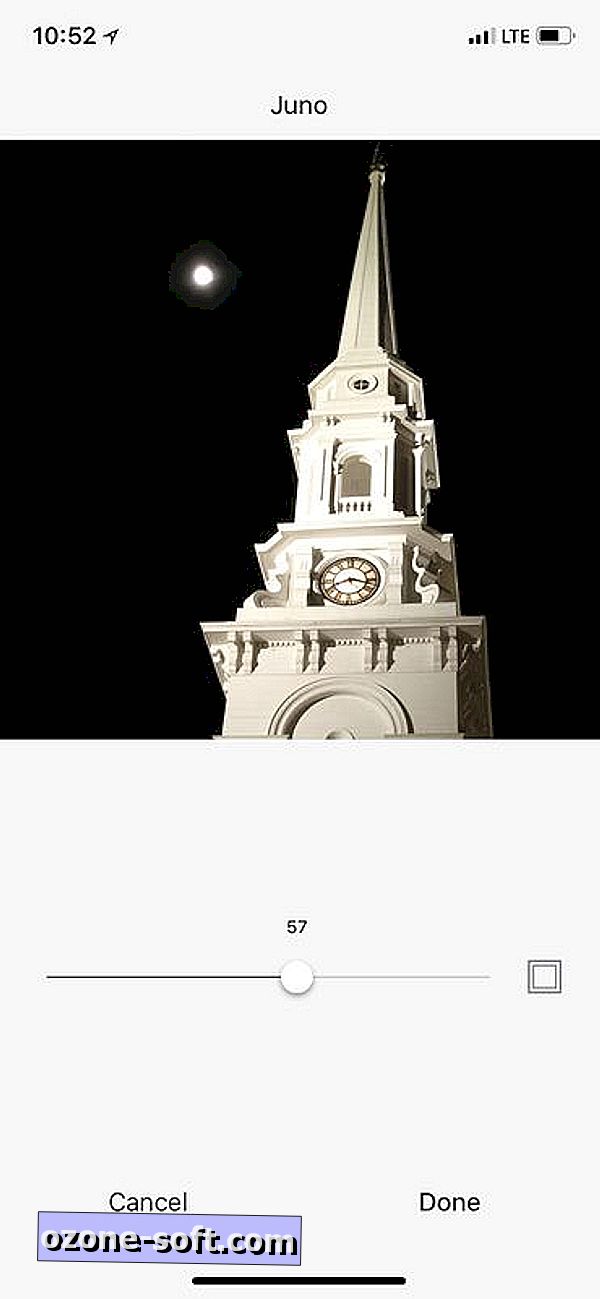
3. Pertvarkykite ir pašalinkite filtrus
Instagram turi 40 filtrų. Lažinu, kad nenaudojate daugiau kaip 10 ar 15 su bet kuriuo reguliarumu. Aš turiu galvoje, kada paskutinį kartą naudojote Toaster, 1977 m. Arba Kelviną? Jei naudojate filtrus, kurių nenaudojate arba nenaudojate reguliariai, galite juos paslėpti arba perkelti į eilutės pabaigą, kad pirmiausia pasiektumėte mėgstamiausius. Norėdami sureguliuoti filtrų eilutę, pasirinkite nuotrauką, kurią norite paskelbti, ir nuvilkite visą kelią iki dešiniojo filtro ir bakstelėkite Valdyti. Čia galite vilkti ir nuleisti, kad juos pertvarkytumėte, arba bakstelėkite žymę dešinėje, kad paslėptumėte tuos, kuriuos nenaudojate arba norite rodyti.
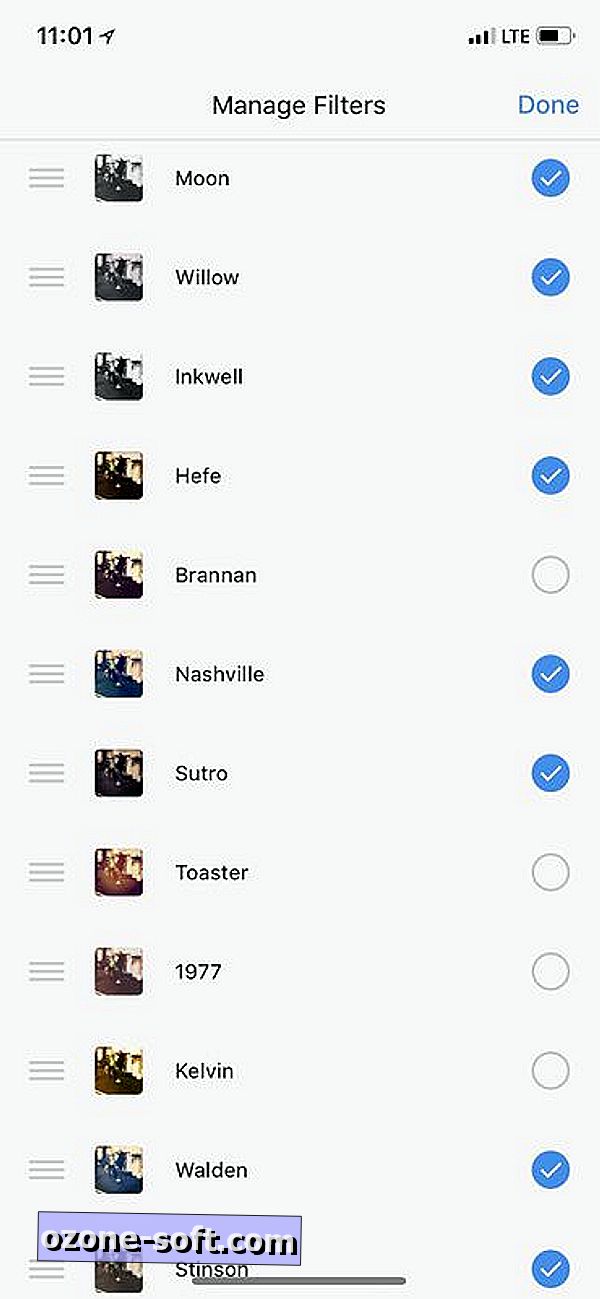
4. Taikykite filtrus atskiroms albumo nuotraukoms
Jei į Instagram albumą įkeliate kelias nuotraukas, bakstelėkite, kad pasirinktumėte filtrą, esantį po pasirinktomis nuotraukomis, ir jis bus taikomas visiems. Jei norite pasirinkti kitą filtrą kiekvienai nuotraukai (ir atlikti kitus pakeitimus), turite bakstelėti kiekvieną nuotrauką, kad atvaizduotumėte filtrus ir redaguotumėte įrankius, skirtus taikyti tik tą nuotrauką.
5. Bakstelėkite, jei norite atlikti nedidelius pakeitimus
Pasirinkus filtrą, norėčiau pereiti prie redagavimo ekrano ir sureguliuoti „Brightness“, „Contrast“, „Highlights“ ir „Shadows“. Tai yra pakeitimai, galbūt retkarčiais Vignette arba Tilt Shift efektai. Jei norite, kad bet kuris redagavimo įrankis sukeltų slankiklį, galite vilkite jo efektą, tačiau kartais kai atleidžiate pirštą, slankiklis pereina nuo jūsų nustatyto skaičiaus. Jei norite atlikti smulkesnius pakeitimus, tiesiog bakstelėkite slankiklį kairėje arba dešinėje pusėje - kiekvienas čiaupas perkelia vieną skaičių.
6. Sekite savo pakeitimus
Jei gilinsite redaguodami nuotrauką ir negalite prisiminti, kurį iš jau naudojamų redagavimo įrankių, galite lengvai sekti. Instagram įdedamas pilkas taškas žemiau bet kurio redagavimo efekto, kurį taikėte nuotraukai.
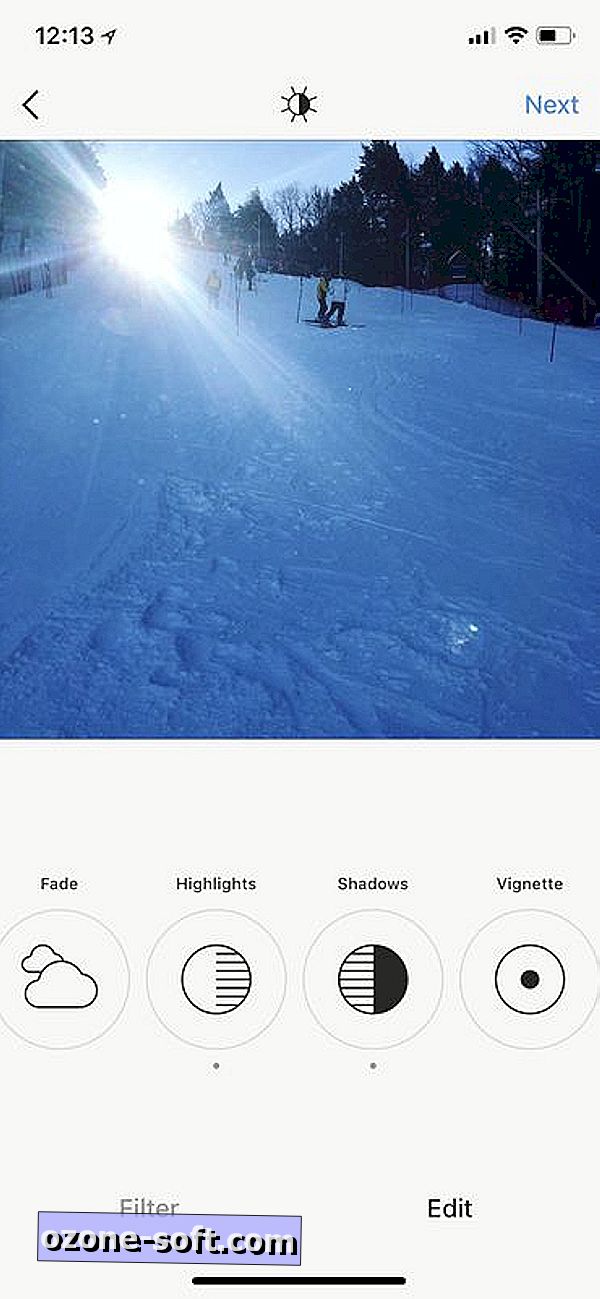
7. Nepamirškite „Lux“
Be Instagram filtrų ir redagavimo įrankių, yra ir kitas įrankis, kurį galite matyti. Jis yra ne filtrų ar redagavimo skyriuose, esančiuose jūsų telefono apačioje, bet virš jūsų nuotraukų peržiūros. Bakstelėkite saulės piktogramą, kad iškeltumėte „Lux“ slankiklį. Tai gali padėti suderinti nevienodą ekspoziciją, pridėti detales tose srityse, kurios yra per tamsios arba per šviesios.
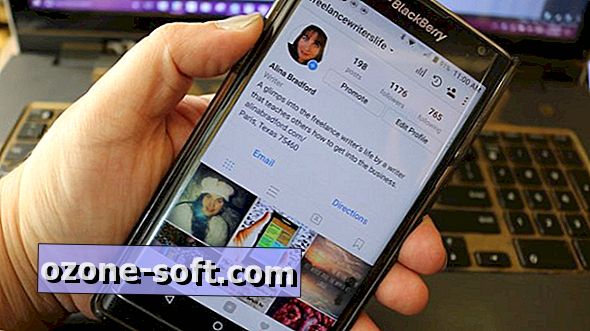













Palikite Komentarą